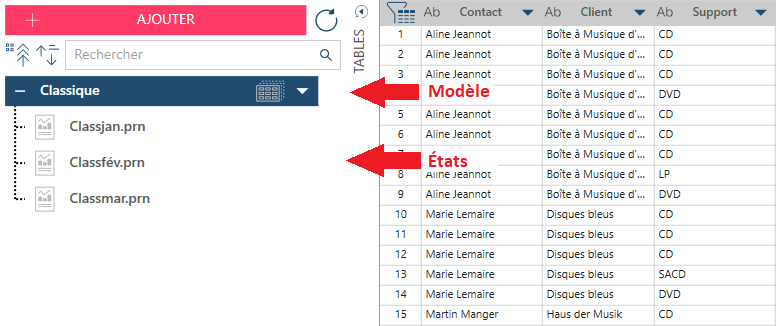Fichiers Monarch Classic
Monarch Data Prep Studio permet l’exploitation de modèles et projets Monarch Classic existants.
Cela veut dire que vous pouvez profiter des robustes capacités de masques et d’extraction de Monarch Classic et utiliser des modèles prédéfinis pour l’exploitation de vos états.
Remarquez cependant que les tables issues de fichiers Monarch Classic se comportent de manière légèrement différente de celles en provenance d’autres sources :
-
Les tables associées à un fichier Monarch Classic ne s’affichent pas dans la fenêtre Aperçu.
-
Les données d’états associés à une table de fichier Monarch Classic s’affichent sous forme de tables dans la fenêtre Préparer mais elles ne peuvent pas y être préparées.
Les fonctionnalités Monarch Classic suivantes se traduisent dans Monarch Data Prep Studio à l’ouverture d’un fichier Monarch Classic :
-
Données capturées par tous types de sélecteur
-
Régions multi-colonnes
-
Champs calculés à base de formule au moyen de toutes les fonctions intégrées de Monarch Classic
-
Champs calculés de table de recherche
-
Plusieurs états
-
États PDF
-
Projets utilisant des bases de données
-
Recherches extérieures
-
Champs du paramètre d’exécution
Les fonctionnalités suivantes des modèles Monarch Classic ne sont actuellement pas prises en charge dans Monarch Data Prep Studio :
-
Récapitulatifs. Les définitions de récapitulatif présentes dans un modèle Monarch Classic sont ignorées dans Monarch Data Prep Studio.
-
Filtres Monarch Data Prep Studio charge toutes les données d’un état et omet les filtres éventuellement définis dans le modèle.
-
Tris Monarch Data Prep Studio charge toutes les données d’un état et omet les tris éventuellement définis dans le modèle. Les données ne sont donc pas triées.
-
Fonctions définies par l’utilisateur. Les champs faisant appel à des fonctions définies par l’utilisateur s’affichent avec des valeurs nulles dans Monarch Data Prep Studio.
-
Modèles extérieurs Les définitions de modèles extérieurs au sein d’un modèle Monarch Classic sont simplement omises à l’importation du modèle dans Monarch Data Prep Studio.
-
Champs modifiés par l’utilisateur. Champs modifiés par l’utilisateur s’affichent avec des valeurs nulles dans Monarch Data Prep Studio.
-
Fichiers PDF protégés par mot de passe – Les projets Monarch Classic qui font référence à des fichiers PDF protégés par mot de passe peuvent contenir ou ne pas contenir le(s) mot(s) de passe chiffré(s). Cela dépend du choix de l’utilisateur à l’enregistrement du projet. S’il a enregistré le ou les mots de passe, ces projets sont importés proprement et s’ouvrent dans DPS. S’il n’a pas enregistré le ou les mots de passe dans le projet, le projet s’ouvre dans DPS, mais la table est vide.
-
Exportations de projet – Monarch Classic a la notion d’exportations nommées, c’est-à-dire quand une exportation reçoit un nom et peut spécifier non seulement sa destination, mais aussi le tri et/ou le filtre à appliquer. Les exportations peuvent aussi produire plusieurs fichiers d’exportation, un pour chaque filtre par exemple. Monarch Data Prep Studio a aussi la notion d’exportations nommées, mais c’est une notion simple, sans prise en charge d’un tri ou d’un filtre spécifié ni de plusieurs fichiers d’exportation. Du fait de ces différences, actuellement, le processus de conversion n’essaie pas de convertir les exportations nommées présentes dans le projet Monarch Classic.
-
Masquage des champs d’état – Monarch Data Prep Studio ne prend pas en charge le masquage de type Remplacement par alias constant. Si le modèle Monarch Classic spécifie un masquage de type Remplacement par alias constant pour un champ, Monarch Data Prep Studio lui substitue un masquage d’un autre type imitant au mieux le masquage de type Remplacement par alias constant spécifié.
-
Les projets avec des entrées et des modèles S3, HTTPS et FTPS (c’est-à-dire des sources Web exigeant une authentification) ne sont pas pris en charge dans DPS.
-
Signets – Les signets présents dans le modèle Monarch Classic sont ignorés dans DPS.
-
Couleurs de l’état – Les couleurs d’état présentes dans le modèle Monarch Classic sont ignorées dans DPS.
-
Index d’état – Les définitions d’index d’état présentes dans le modèle Monarch Classic sont ignorées dans DPS.
Ouvrir un fichier Monarch Classic
Procédure à suivre :
-
Choisissez Ouvrir des données sur la page Départ et sélectionnez Fichier Monarch Classic dans la boîte de dialogue Sélectionner la source de données.
-
Accédez à l’emplacement du fichier désiré dans la boîte de dialogue Ouvrir.
-
Sélectionnez le fichier et cliquez sur Ouvrir.
Projets Monarch Classic
Si vous ouvrez un projet Monarch Classic, le modèle est représenté sous forme de table dans la fenêtre Préparer. Les états associés au modèle figurent sous forme de sous-tables.
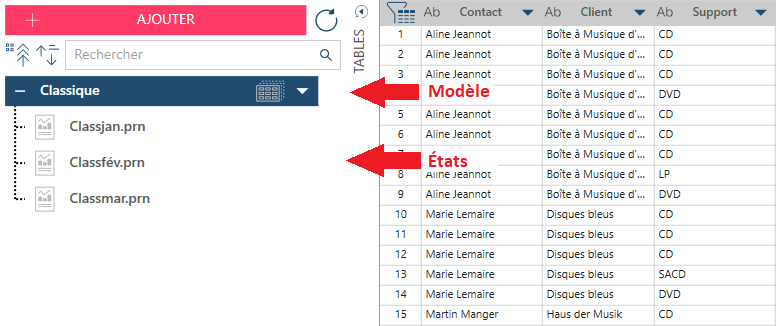
Remarques :
-
Vous pouvez préparer, transformer et combiner les données si vous sélectionnez la table principale.
-
Vous ne pouvez que visualiser les données si vous sélectionnez un état (sans préparation, transformation ni combinaison admise).
-
Pour ajouter d’autres états, cliquez sur la flèche de liste déroulante à côté du nom de la table principale et choisissez Options d’état > Ajouter un état.
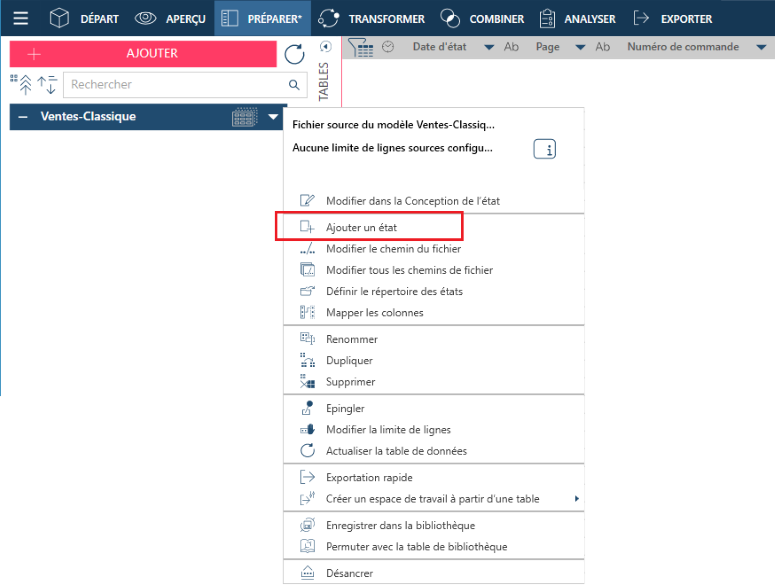
Vous devez sélectionner un état compatible avec le modèle ouvert.
-
Pour modifier le chemin d’un fichier d’état, cliquez sur la flèche de liste déroulante à côté du nom de la table principale et choisissez Options d’état > Définir le répertoire des états.
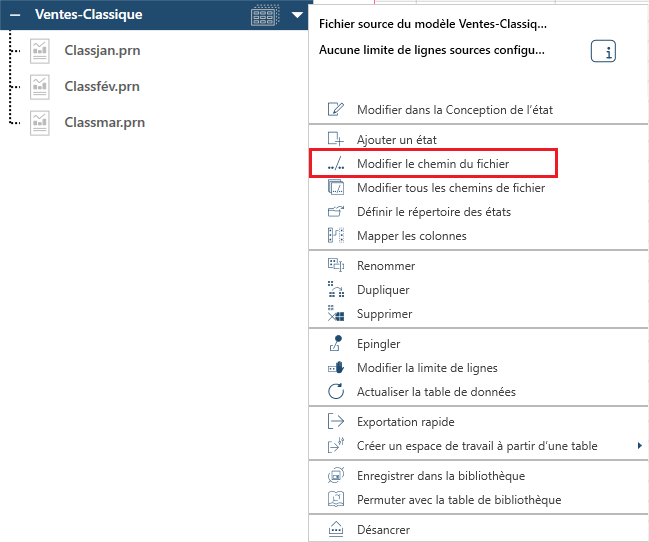
-
Pour modifier le modèle associé à un fichier Monarch Classic, sélectionnez Modifier dans la Conception de l’état.
-
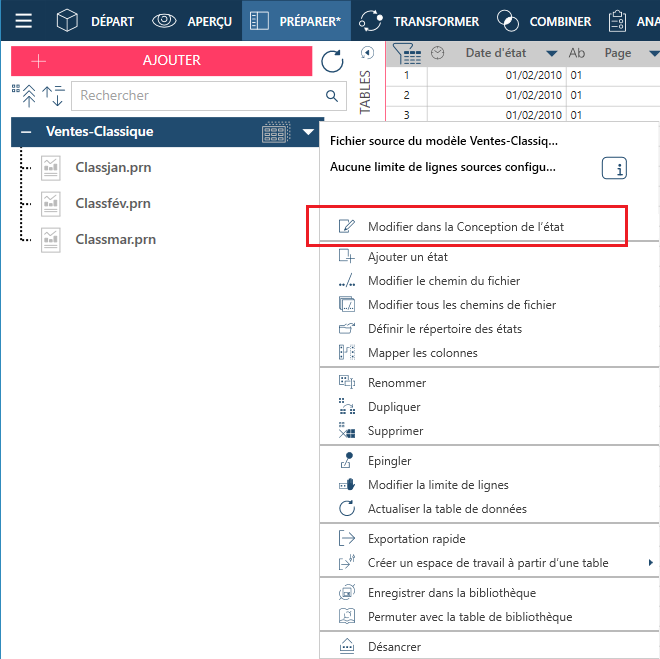
-
Pour supprimer un état, cliquez avec le bouton droit sur l’état à supprimer et choisissez Supprimer l’état dans le menu contextuel :
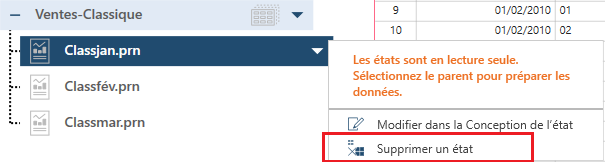
-
Si vous ouvrez un projet dont le modèle ne peut pas être localisé, Monarch Data Prep Studio ouvre une boîte de dialogue indiquant que le modèle est introuvable. Cliquez sur le bouton Parcourir pour rechercher le modèle et désigner l’emplacement correct.
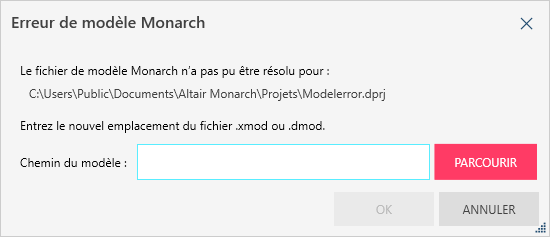
Une boîte de dialogue similaire s’ouvre si l’état associé à un modèle n’est pas trouvé.
Modèles Monarch Classic
Si vous ouvrez un modèle Monarch Classic, le modèle est représenté sous forme de table dans la fenêtre Préparer. Aucune donnée n’y figure à ce stade :
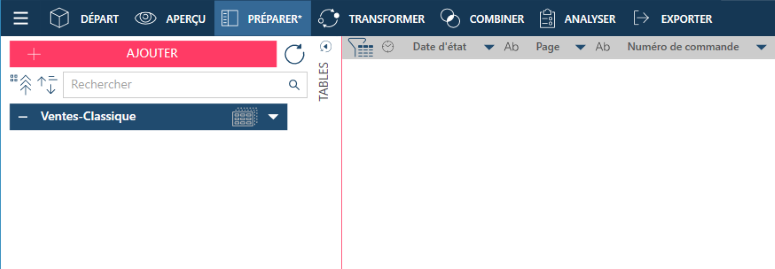
Pour afficher les données, vous devez ajouter des états compatibles avec le modèle. Cliquez pour ce faire sur la flèche de liste déroulante à côté du nom de la table principale et choisissez Options d’état > Ajouter un état :
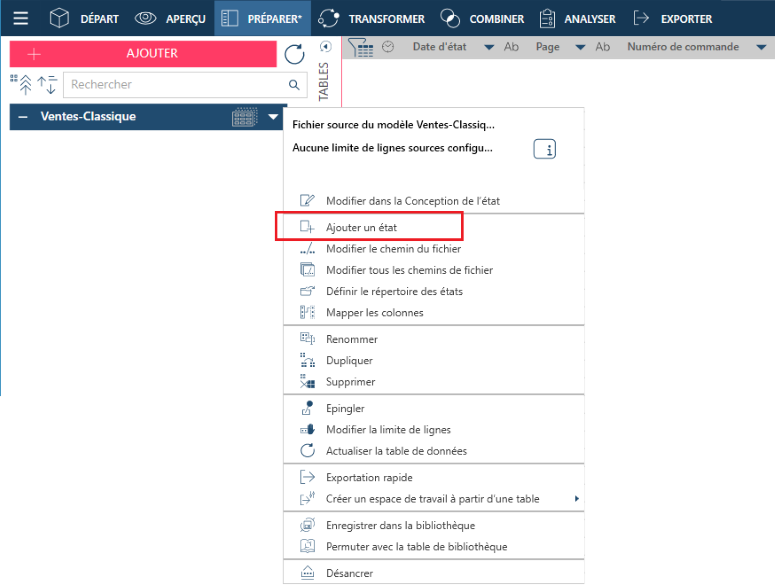
Remarques :
-
Vous pouvez préparer, transformer et combiner les données uniquement si vous sélectionnez la table principale. Vous ne pouvez que visualiser les données si vous sélectionnez un état (sans préparation, transformation ni combinaison admise).